为什么我的APPLE ID 无法更改地区?
我的apple ID无法更改地区,正常操作之后,苹果商店会改变但是会显示无法下载。
在网页上更改地区的时候,地区无法更改,字体颜色是灰色的。
以前更该地区的时候没有问题,可以任意更改。
我的订阅里有一个软件的订阅无法取消,是否跟这个有关?
iPhone XS, iOS 13
我的apple ID无法更改地区,正常操作之后,苹果商店会改变但是会显示无法下载。
在网页上更改地区的时候,地区无法更改,字体颜色是灰色的。
以前更该地区的时候没有问题,可以任意更改。
我的订阅里有一个软件的订阅无法取消,是否跟这个有关?
iPhone XS, iOS 13
更改 Apple ID 国家或地区
如果您移居到新的国家或地区,您可以更新与 Apple ID 关联的国家或地区。在更新信息之前,您需要先用完商店余额、取消订阅,然后为新的国家或地区设置付款方式。
如果按照以下步骤操作,在您的所有 Apple 产品上,您的 Apple ID 国家或地区信息将会针对所有 Apple 服务进行更新。
如果您是“家人共享”群组的成员,您可能无法更改您的国家或地区。了解如何退出“家人共享”群组。
更改您的国家或地区前的准备工作
更改您所在的国家或地区
或 iPod touch 上
或 PC 上
帐户页面
在 iPhone、iPad 或 iPod touch 上
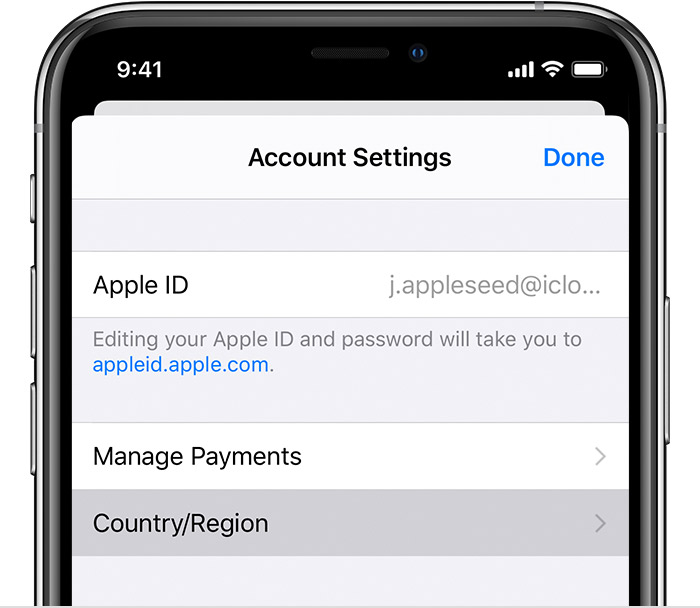

在电脑上
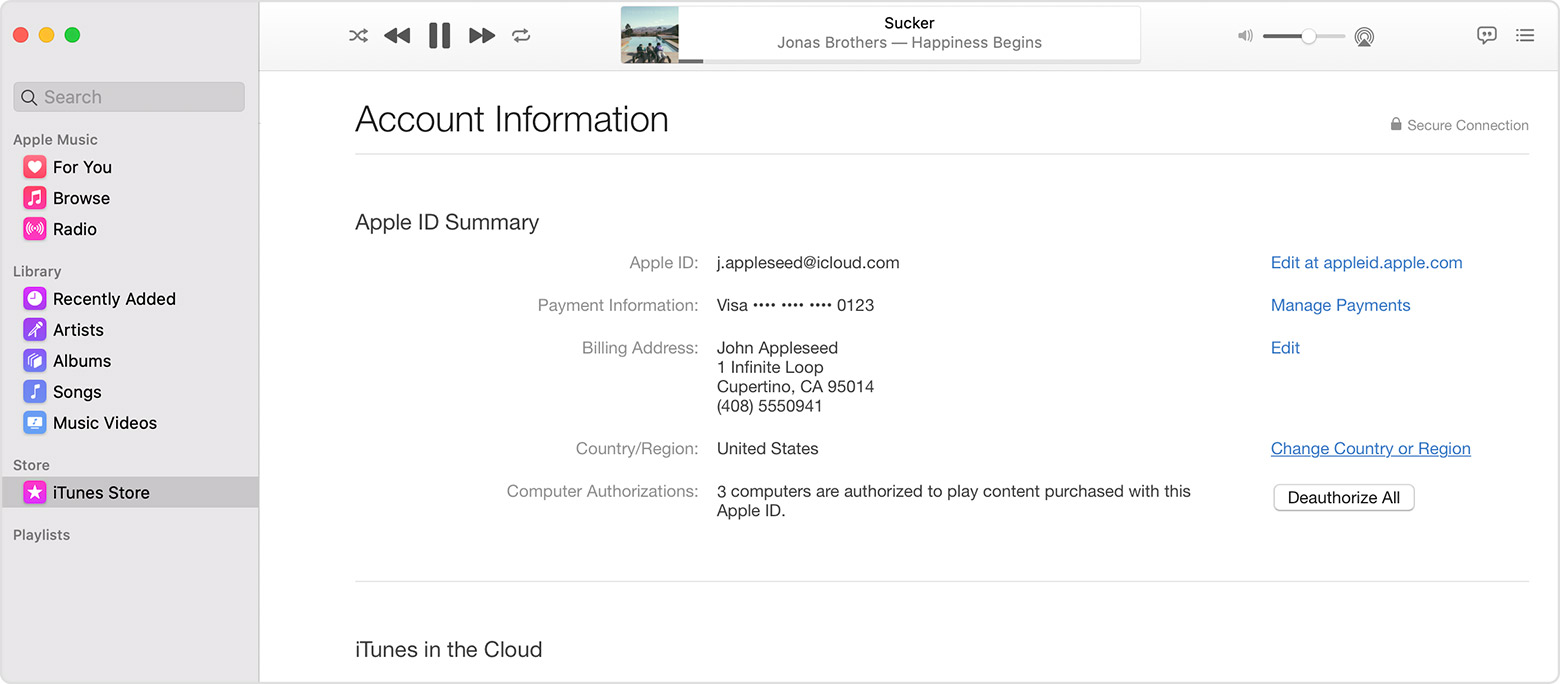

通过 Apple ID 帐户页面

联系 Apple 支持
如果您无法完成上述任何步骤、无法更改国家或地区,或者商店余额低于单个项目的价格,请联系 Apple 支持。

进一步了解
更改 Apple ID 国家或地区
如果您移居到新的国家或地区,您可以更新与 Apple ID 关联的国家或地区。在更新信息之前,您需要先用完商店余额、取消订阅,然后为新的国家或地区设置付款方式。
如果按照以下步骤操作,在您的所有 Apple 产品上,您的 Apple ID 国家或地区信息将会针对所有 Apple 服务进行更新。
如果您是“家人共享”群组的成员,您可能无法更改您的国家或地区。了解如何退出“家人共享”群组。
更改您的国家或地区前的准备工作
更改您所在的国家或地区
或 iPod touch 上
或 PC 上
帐户页面
在 iPhone、iPad 或 iPod touch 上
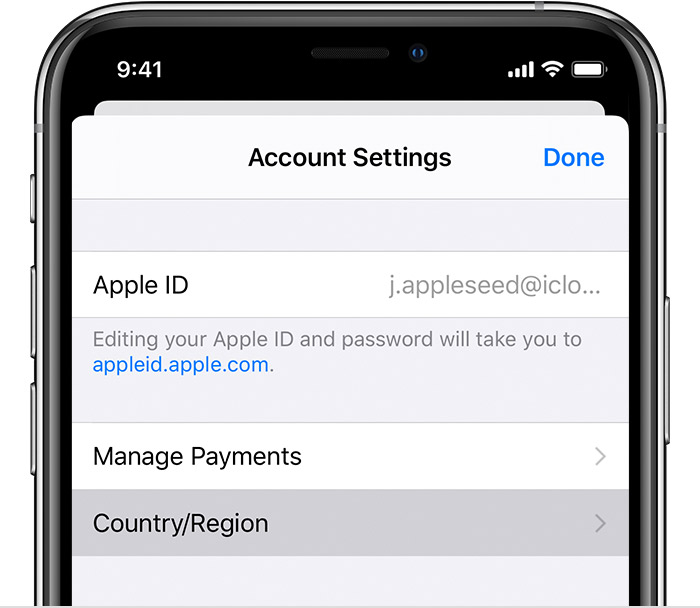

在电脑上
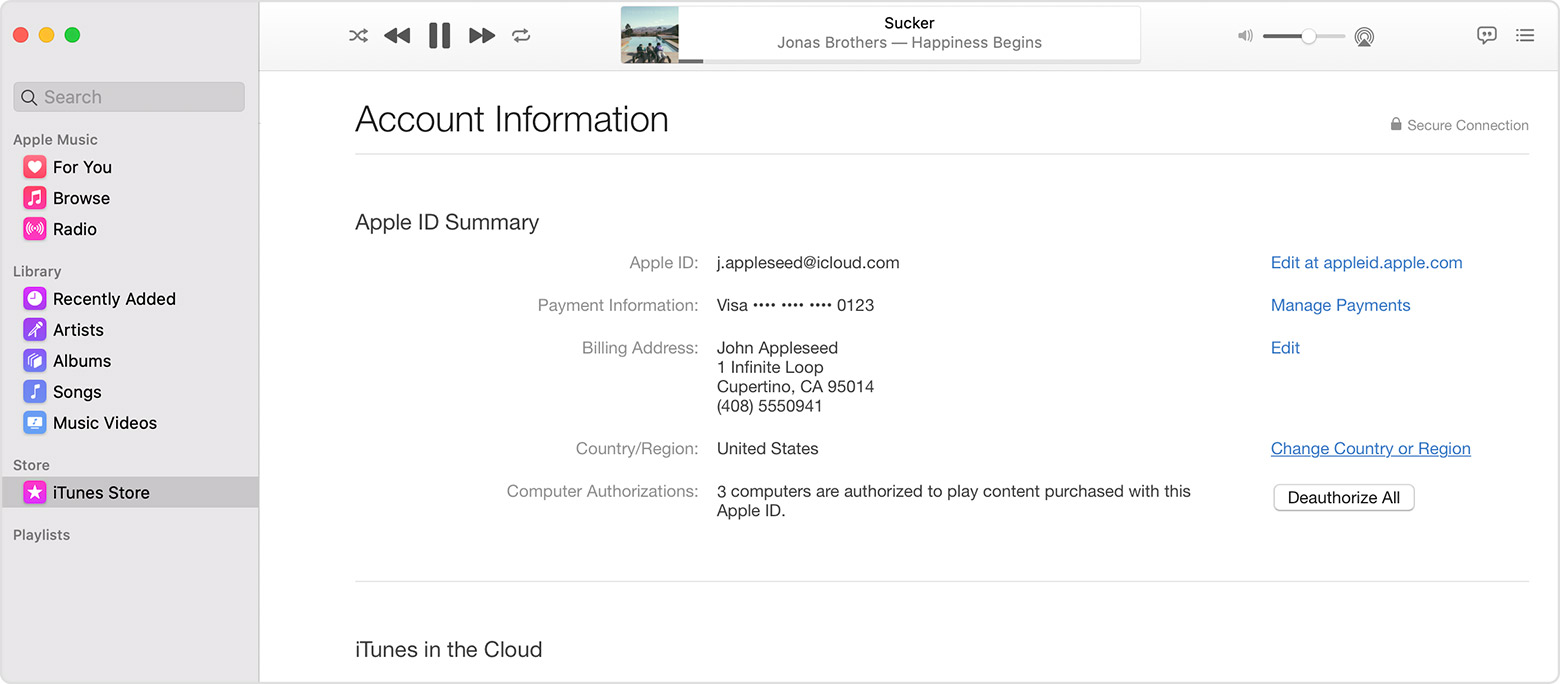

通过 Apple ID 帐户页面

联系 Apple 支持
如果您无法完成上述任何步骤、无法更改国家或地区,或者商店余额低于单个项目的价格,请联系 Apple 支持。

进一步了解
为什么我的APPLE ID 无法更改地区?